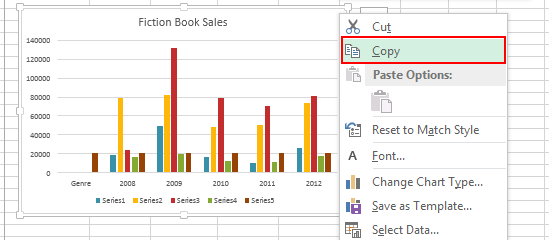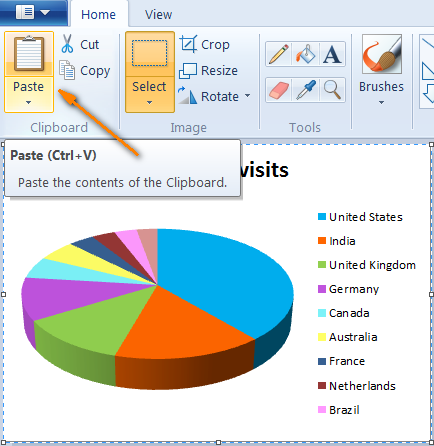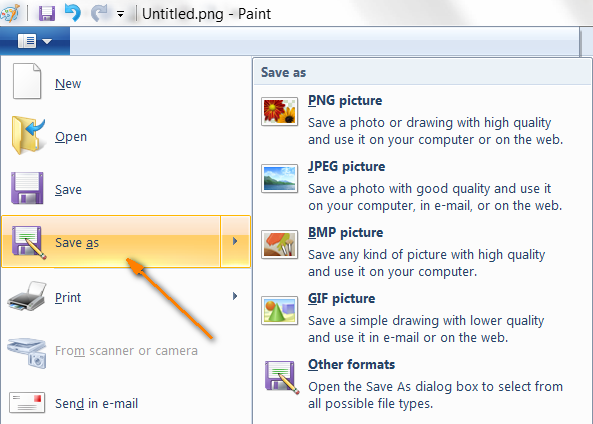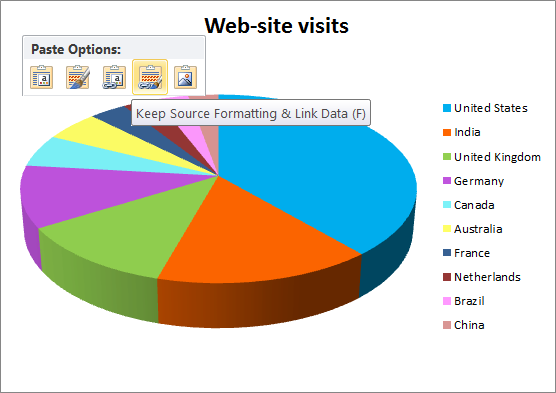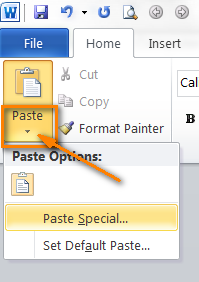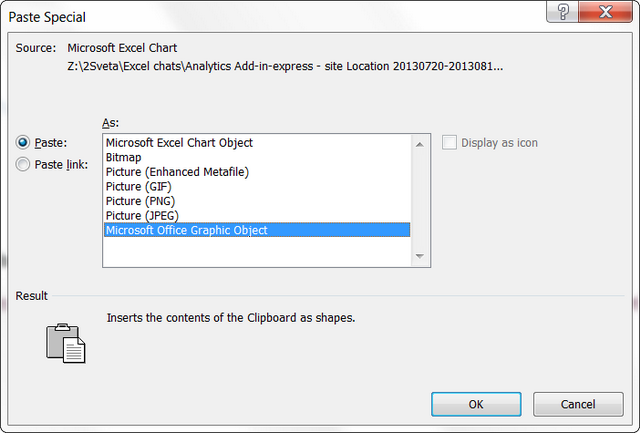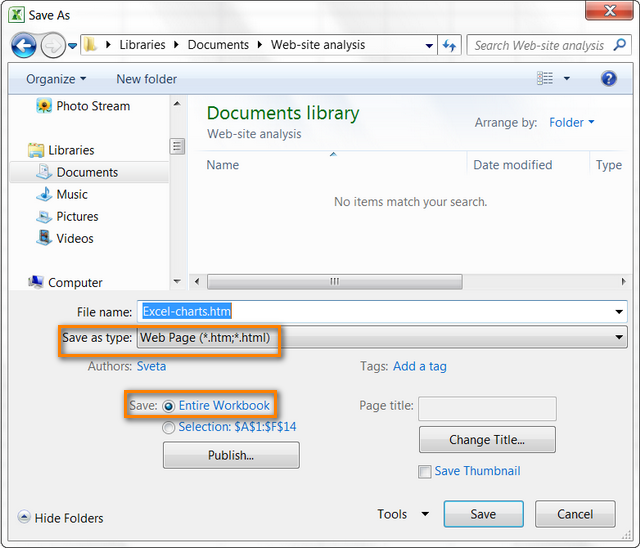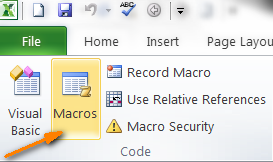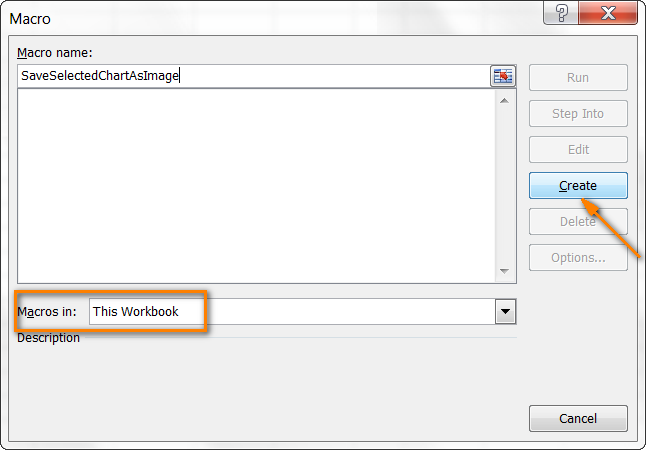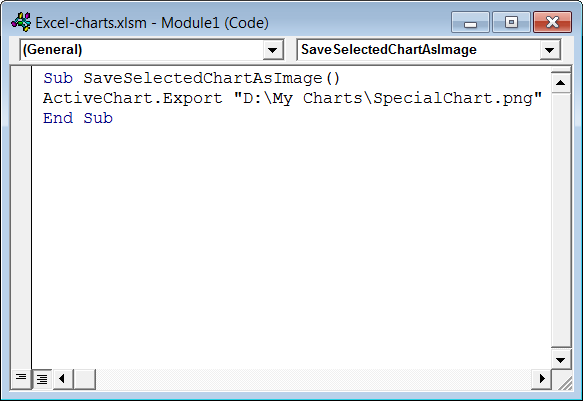ọdịnaya
Mgbe ị gụchara akụkọ a, ị ga-amụta otu esi emepụta faịlụ eserese dị iche (.png, .jpg, .bmp ma ọ bụ usoro ọzọ) site na eserese dị na Excel ma ọ bụ bupụ ya, dịka ọmụmaatụ, na akwụkwọ Okwu ma ọ bụ ihe ngosi PowerPoint.
Microsoft Excel bụ otu n'ime ngwa nyocha data kachasị ike. N'ime ngwa agha ya enwere ọtụtụ ngwaọrụ na ọrụ maka ịhụ data a. Charts (ma ọ bụ eserese) bụ otu ngwaọrụ. Iji mepụta eserese na Excel, naanị ị ga-ahọrọ data wee pịa akara ngosi eserese dị na ngalaba menu kwekọrọ.
Ma, na-ekwu maka uru, ọ dị mkpa ikwupụta adịghị ike. Ọ dị nwute, ọ nweghị ụzọ dị mfe na Excel iji chekwaa eserese dị ka eserese ma ọ bụ bupu ya na akwụkwọ ọzọ. Ọ ga-adị mma ma ọ bụrụ na anyị nwere ike pịa aka nri na eserese wee hụ iwu dịka Chekwa dị ka eserese or Export. Mana, ebe ọ bụ na Microsoft elekọtaghị anyị imepụta ụdị ọrụ ahụ, mgbe ahụ anyị ga-ewepụta ihe n'onwe anyị.
N'isiokwu a, m ga-egosi gị ụzọ 4 iji chekwaa eserese Excel dị ka foto ị nwere ike mado n'ime akwụkwọ Office ndị ọzọ, gụnyere Okwu na PowerPoint, ma ọ bụ jiri ya mepụta ụfọdụ infographics mara mma.
Detuo eserese ahụ na onye ndezi eserese wee chekwaa dị ka onyonyo
Otu enyi m gwara m ihe nzuzo n'otu oge: ọ na-edepụtakarị eserese ya site na Excel gaa na Paint. Ọ na-emepụta eserese wee pịa igodo naanị Akwụkwọ nyocha, wee mepee Paint na mado nseta ihuenyo. Mgbe nke ahụ gasịrị, ọ na-akụ akụkụ ndị a na-achọghị nke onyonyo a ma chekwaa foto nke fọdụrụ na faịlụ. Ọ bụrụ na ịmeela otu ihe ahụ ruo ugbu a, chefuo ya ma ghara iji usoro nwata a ọzọ! Anyị ga-eme ngwa ngwa na amamihe karịa! 🙂
Dịka ọmụmaatụ, na Excel 2010 m, m mepụtara eserese XNUMX-D mara mma nke na-egosiputa data gbasara ihe ngosi nke ndị ọbịa saịtị anyị, ma ugbu a, achọrọ m ibupụ eserese a na Excel dị ka foto. Ka anyị mee ya ọnụ:
- Pịa aka nri na mpaghara eserese wee pịa Copy (Copy). Ọ dịghị mkpa ịpị na eserese ahụ n'onwe ya, ebe ọ bụ na nke a ga-ahọrọ ihe ndị dị n'otu n'otu, ọ bụghịkwa eserese ahụ dum, yana iwu. Copy (Copy) agaghị apụta.
- Mepee eserese na mado eserese site na iji akara ngosi Insert (Tapawa) tab Mbido (Ụlọ) na ịpị Ctrl V.

- Ugbu a ọ ka dị naanị ichekwa eserese dị ka faịlụ eserese. Pịa Zọpụta dị ka (Chekwa dị ka) wee họrọ otu n'ime usoro atụnyere (.png, .jpg, .bmp ma ọ bụ .gif). Ọ bụrụ na ịchọrọ ịhọrọ usoro dị iche, pịa Ụdị ndị ọzọ (Ụdị ndị ọzọ) na njedebe nke ndepụta.

Ọ naghị adị mfe! Ka ịchekwaa eserese Excel n'ụzọ dị otu a, ndị editọ eserese ọ bụla ga-eme.
Bupụ eserese site na Excel gaa na Okwu ma ọ bụ PowerPoint
Ọ bụrụ na ịchọrọ mbupụ eserese site na Excel gaa na ngwa Office ọzọ, dị ka Okwu, PowerPoint, ma ọ bụ Outlook, ụzọ kacha mma isi mee nke a bụ site na bọọdụ.
- Detuo eserese site na Excel dị ka ọ dị na ihe atụ gara aga na nzọụkwụ 1.
- N'ime akwụkwọ Okwu ma ọ bụ ngosi PowerPoint, pịa ebe ịchọrọ itinye eserese wee pịa Ctrl V. Ma ọ bụ kama ịpị Ctrl V, Pịa aka nri n'ebe ọ bụla n'ime akwụkwọ ahụ, na usoro nhọrọ ndị ọzọ ga-emeghe n'ihu gị na ngalaba Tapawa Nhọrọ (Mado nhọrọ).

Isi uru nke usoro a bụ na n'ụzọ dị otú a, a na-ebupụ chaatị Excel zuru oke na faịlụ ọzọ, ọ bụghị naanị foto. Eserese ahụ ga-anọgide na-ejikọta ya na mpempe akwụkwọ Excel mbụ ma ọ ga-emelite ozugbo mgbe data dị na mpempe akwụkwọ Excel ahụ gbanwere. Nke a pụtara na ịkwesighi idetuo na mado eserese ahụ ọzọ na mgbanwe ọ bụla na data ejiri wuo ya.
Chekwaa eserese na Okwu na PowerPoint ka eserese
Na ngwa Office 2007, 2010, na 2013, enwere ike iṅomi eserese Excel dị ka eserese. N'okwu a, ọ ga-adị ka foto nkịtị ma agaghị emelite ya. Dịka ọmụmaatụ, ka anyị bupụ eserese Excel na akwụkwọ Word 2010.
- N'ime akwụkwọ ọrụ Excel, detuo eserese ahụ, wee mepee akwụkwọ Okwu, tinye cursor ebe ịchọrọ mado eserese ahụ, wee pịa obere akụ ojii dị n'okpuru bọtịnụ ahụ. Insert (Tapawa), nke dị na taabụ Mbido (Ụlọ).

- Na menu meghere, anyị nwere mmasị na ihe ahụ Tapawa pụrụ iche (Tapawa Pụrụ Iche) - A na-egosi ya site na akụ na nseta ihuenyo dị n'elu. Pịa na ya - igbe okwu nke otu aha ga-emeghe na ndepụta nke ụdị eserese dị, gụnyere Bitmap (bitmap), GIF, PNG na JPEG.

- Họrọ usoro achọrọ wee pịa OK.
O yikarịrị ka ngwá ọrụ Tapawa pụrụ iche (Paste Special) dịkwa na ụdị Office mbụ, mana n'oge ahụ ejighị m ya, yabụ agaghị m ekwu 🙂
Chekwaa eserese akwụkwọ ọrụ Excel niile dị ka foto
Ụzọ ndị anyị tụlere anya dị mma ma a bịa na ọnụ ọgụgụ dị nta nke eserese. Mana gịnị ma ọ bụrụ na ịchọrọ idetu eserese niile site na akwụkwọ ọrụ Excel? Ọ bụrụ na i detuo ma mado nke ọ bụla n'ime ha n'otu n'otu, ọ nwere ike iwe ogologo oge. M na-eme ngwa ngwa ime gị obi ụtọ - ị gaghị eme nke a! Enwere ụzọ iji chekwaa eserese niile na akwụkwọ ọrụ Excel otu oge.
- Mgbe ịmechara imepụta eserese na akwụkwọ ọrụ gị, pịa ya File (Faịlụ) wee pịa bọtịnụ Zọpụta dị ka (Chekwa dị ka).
- Igbe mkparịta ụka ga-apụta Na-echekwa akwụkwọ (Chekwa dị ka). N'ime ndepụta ndọda Ụdị Njikwa (Chekwa dị ka ụdị) họrọ Веб-страница (Ibe weebụ, * .htm, * .html). Leleekwa nke ahụ na ngalaba Save (Chekwa) nhọrọ ahọpụtara Akwụkwọ dum (Entire Workbook) dị ka egosiri na nseta ihuenyo dị n'okpuru:

- Họrọ folda iji chekwaa faịlụ wee pịa bọtịnụ Save (Chekwa).
Na nchekwa ahọpụtara yana faịlụ .html chaatị niile dị na akwụkwọ ọrụ Excel ka a ga-e copyomi faịlụ . Png. Nseta ihuenyo dị n'okpuru na-egosi ọdịnaya nke folda ebe m chekwaa akwụkwọ ọrụ m. Akwụkwọ ọrụ Excel m nwere mpempe akwụkwọ atọ nwere eserese na nke ọ bụla - na na folda m họọrọ, anyị na-ahụ eserese atọ echekwara dị ka faịlụ eserese. . Png.
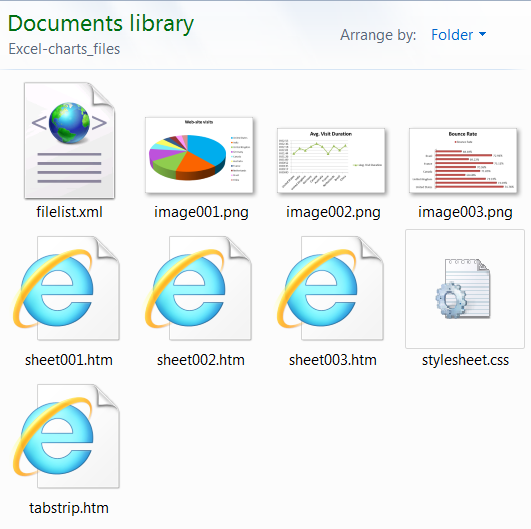
Dị ka ị maara, PNG bụ otu n'ime usoro mkpakọ foto kachasị mma nke na-enweghị nkwụsị nke mma. Ọ bụrụ na-amasị gị iji usoro onyonyo ndị ọzọ, wee tụgharịa ha na ya .jpg, . Gif, .bmp ma ọ bụ ihe ọ bụla ọzọ agaghị esi ike.
Ịchekwa chaatị dị ka onyogho Iji VBA Macro
Ọ bụrụ na ị na-achọkarị mbupụ eserese Excel dị ka eserese, ị nwere ike megharịa ọrụ a site na iji nnukwu VBA. Ọ dabara nke ọma, enwere ọtụtụ macros ndị dị otú ahụ edeburu, yabụ na anyị ekwesịghị ịmalitegharị wiil 🙂
Dịka ọmụmaatụ, ịnwere ike iji ezigbo azịza nke John Peltier biputere na blọọgụ ya. Macro ya dị nnọọ mfe:
ActiveChart.Export "D:My ChartsSpecialChart.png"
Ahịrị koodu a na-emepụta faịlụ eserese na nchekwa enyere . Png ma na-ebupụ eserese ahụ na ya. Ị nwere ike ịmepụta nnukwu macro mbụ gị ugbu a na usoro 4 dị mfe, ọbụlagodi na ịmebeghị ya mbụ na ndụ gị.
Tupu ịmalite ide nnukwu, kwadebe nchekwa maka mbupụ chaatị. N'ọnọdụ anyị, nke a ga-abụ folda Chart m na diski D. Ya mere, a na-emecha nkwadebe niile, ka anyị mee nnukwu.
- Na akwụkwọ ọrụ Excel gị, mepee taabụ Mmepụta (Onye Mmepụta) na ngalaba Usoro (koodu) pịa akara ngosi Macros (Macros).

Cheta na: Ọ bụrụ na ịmepụta nnukwu macro maka oge mbụ, mgbe ahụ, o yikarịrị, taabụ Mmepụta (Developer) ga-ezo. N'okwu a, gaa na taabụ File (Faịlụ), pịa kwa (Nhọrọ) ma mepee ngalaba Hazie rịbọn (Hazie Ribbons). N'akụkụ aka nri nke windo, na listi Isi taabụ (Taabụ isi) lelee igbe dị n'akụkụ Mmepụta (Onye Mmepụta) wee pịa OK.
- Nye macro ọhụrụ aha, dịka ọmụmaatụ, SaveSelectedChartAsImage, ma mee ka ọ dị naanị maka akwụkwọ ọrụ a.

- Pịa bọtịnụ ahụ Mepụta (Mepụta), nke a ga-emepe windo Visual Basic editor, nke a ga-egosirịrị mmalite na njedebe nke nnukwu macro ọhụrụ. N'ahịrị nke abụọ, detuo ederede macro ndị a:
ActiveChart.Export "D:My ChartsSpecialChart.png"
- Mechie Visual Basic Editor na na taabụ File (Filet) igwakorita Zọpụta dị ka (Chekwa dị ka). Chekwaa akwụkwọ ọrụ gị ka Akwụkwọ ọrụ Excel nke Macro (Akwụkwọ arụrụ arụrụ arụ ọrụ nke Excel Macro, * .xlsm). Ọ bụ ya, ị mere ya!
Ugbu a, ka anyị mee nnukwu macro anyị mebere ka ịhụ ka ọ si arụ ọrụ. Chere otu nkeji… O nwere otu ihe ọzọ anyị kwesịrị ime. Anyị kwesịrị ịhọrọ eserese Excel anyị chọrọ mbupụ n'ihi na macro anyị na-arụ ọrụ naanị na eserese ahọpụtara. Pịa ebe ọ bụla na nsọtụ chaatị ahụ. Igwe isi awọ dị mfe nke na-egosi gburugburu eserese ga-egosi na ahọpụtara ya nke ọma.
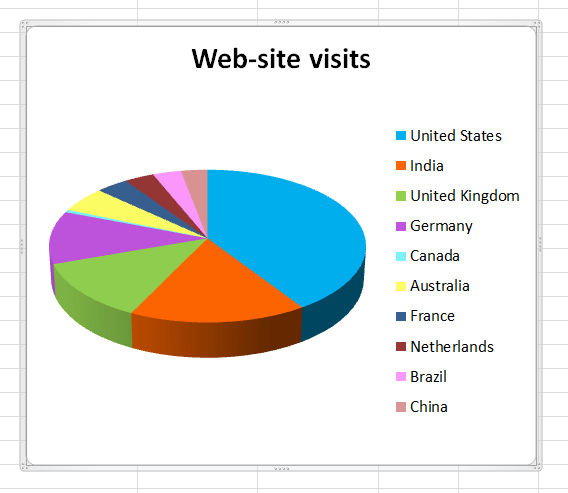
Mepee taabụ ọzọ Mmepụta (Onye Mmepụta) wee pịa akara ngosi Macros (Macro). Ndepụta macros dị na akwụkwọ ọrụ gị ga-emeghe. Mee ka ọ pụta ìhè SaveSelectedChartAsImage Na pịa Run (Na-agba ọsọ).
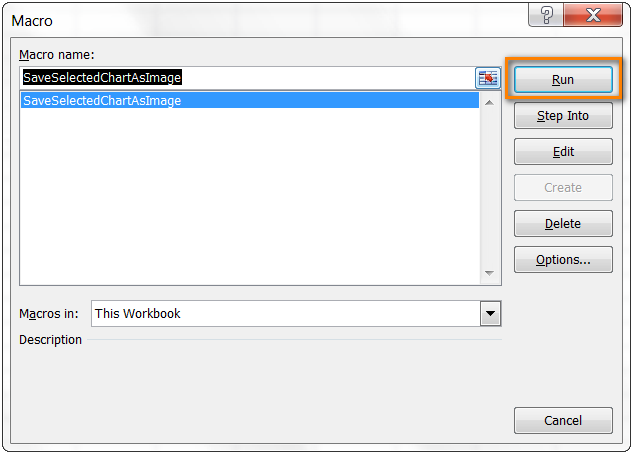
Ugbu a mepee folda nke ị kọwapụtara iji chekwaa faịlụ - ekwesịrị inwe foto . Png ya na eserese mbupụ. Ị nwere ike ịchekwa chaatị n'ụdị dị iche n'otu ụzọ ahụ. Iji mee nke a, ọ zuru ezu ịgbanwe na nnukwu . Png on .jpg or . Gif - dị ka nke a:
ActiveChart.Export "D:My ChartsSpecialChart.jpg"
Nke ahụ bụ naanị maka taa, enwere m olileanya na ị nwetala ọmarịcha oge ịgụ akụkọ a. Daalụ maka nlebara anya!